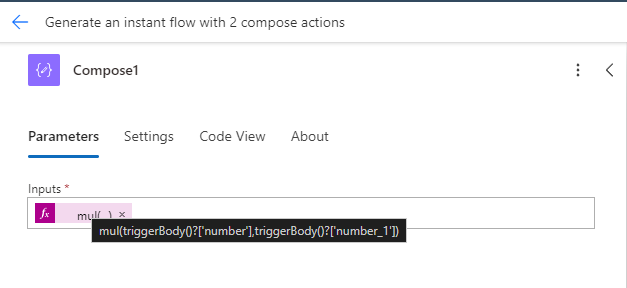Ejercicio: Crear un flujo manual y usar expresiones
Supongamos que necesita averiguar cuánto costaría instalar moqueta en una habitación en función de su superficie. En este ejercicio, creará un flujo manual que utilizará la información que introduzca para realizar esos cálculos.
Inicie sesión en Power Automate.
En el cuadro de Copilot, escriba Crear un flujo instantáneo con dos acciones de redacción. Luego, seleccione Generar.
Copilot genera automáticamente un flujo. Revise el flujo para asegurarse de que tenga un desencadenador Desencadenar un flujo manualmente y dos acciones Redactar.
Seleccione el desencadenador Desencadenar un flujo manualmente. El panel de propiedades se ampliará a la izquierda. Seleccione Agregar una entrada.
Elija Número y asígnele el nombre Square Footage.
Seleccione Agregar una entrada, vuelva a elegir Número y póngale el nombre Coste.
Seleccione la primera acción Redactar.
Seleccione el cuadro Entradas; aparecerá un rectángulo azul con un rayo en la parte superior y fx en la parte inferior. Seleccione fx para abrir la barra de expresiones.
Seleccione la pestaña Función y escriba
mul(. Power Automate sabe que está utilizando la expresión de multiplicación y agregará automáticamente un signo)al final por usted.Con el cursor aún entre los dos paréntesis en el campo de expresión, seleccione la pestaña Contenido dinámico.
Seleccione Square Footage en el contenido dinámico.
Sugerencia
Si no ve Square Footage, seleccione Ver más, junto al título de la acción en el cuadro Contenido dinámico, para mostrar más opciones de propiedad.
A continuación, agregue una coma (,) y elija Cost en el contenido dinámico.
La expresión completa debería ser la siguiente:
mul(triggerBody()?['number'],triggerBody()?['number_1'])Seleccione Agregar para agregar la expresión en el paso Redactar.
Su expresión es correcta si se agrega en el paso Redactar y tiene este aspecto:
Este paso de redacción ahora está realizando los cálculos matemáticos para calcular la superficie del área multiplicada por el coste por metro cuadrado, en función de los datos que luego introduzca. Sin embargo, seguimos necesitando convertir el resultado final en divisa para obtener la respuesta correcta.
Seleccione el cuadro Entradas para la segunda acción Redactar y seleccione la opción fx azul para abrir el cuadro Funciones.
Escriba formatNumber(.
Con el cursor en su lugar, seleccione la pestaña Contenido dinámico y elija Outputs en el paso Redactar anterior.
Luego termine la expresión con , 'C2'.
La C da formato al número como divisa, y el 2 representa el número de puestos decimales. Consulte Cadenas con formato numérico estándar para ver más formatos de números.
La expresión completa es la siguiente:
formatNumber(outputs('Compose1'), 'C2')Importante
En este ejemplo, Copilot nombró la primera Redactar del flujo como Compose1. En el flujo, es posible que el copiloto haya nombrado la primera Redactar sin el "1". Si este es el caso, quite el 1 en Compose1 en la fórmula anterior.
Seleccione Agregar para agregar esta expresión en el paso Compose2.
Ahora, después de desencadenarse el flujo, primero multiplica los dos números y luego convierte el resultado en el formato de divisa correcto. Esto le ofrece una forma rápida de obtener el coste asociado a la instalación de moqueta en una habitación.
El flujo completo tendrá este aspecto:
En la esquina superior derecha, seleccione el botón Guardar y, luego, Probar.
Seleccione Manualmente y elija Probar.
Introduzca las dos entradas numéricas, Square Footage y Cost, y seleccione Ejecutar flujo en la parte inferior.
La página se recargará y verá marcas de verificación verdes junto a cada paso de su flujo.
Al seleccionar cada paso, se expandirán los detalles que le mostrarán las entradas y salidas de cada paso.
Al seleccionar la primera acción Redactar, se muestra el valor multiplicado de los dos números introducidos, mientras que al seleccionar Redactar 2 se muestra el formato de divisa de ese valor multiplicado.
Repasemos lo que hemos hecho.
Desencadenar un flujo manualmente: permite presionar un botón para desencadenar un flujo y proporcionar entradas. En este caso, nuestras dos entradas son Square Footage y Cost, y las estamos utilizando para averiguar el precio total de la moqueta para una habitación.
Redactar: se usa para escribir expresiones usando los datos de otras partes del flujo. En este caso, primero multiplicamos las dos entradas del desencadenador. Así obtuvimos el número correcto, pero seguimos teniendo que convertirlo en divisa. Luego, utilizamos otra acción de redacción para formatear el resultado multiplicado en moneda, lo que nos da la respuesta de cuánto costaría poner moqueta en una habitación.